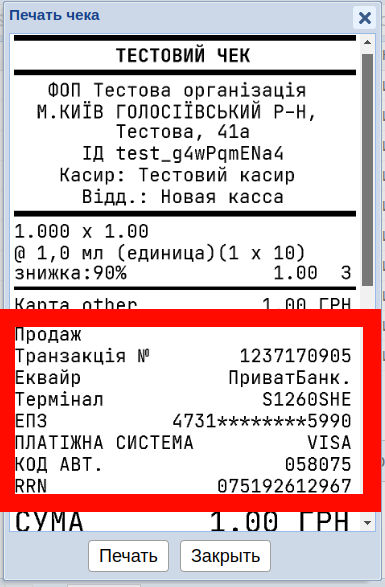Интеграция эквайринга от Checkbox (для Украины)
Разработка интеграции и тестирование проводилось на аппаратах PAX-A930 через Wi-Fi и VERIFONE VX520 через USB.
Для работы интеграции необходим статический (белый) IP-адрес, такую услугу можно заказать у вашего интернет-провайдера.
Сначала необходимо сделать все по инструкции Checkbox по настройке эквайринга, кассового оборудования и его подключения.
Настройка в Ветменеджер
- Выводим порт POS server и IP ПК для внешнего доступа.
Для этого необходим статический (белый) IP-адрес, который можно заказать у своего интернет-провайдера, и добавить виртуальный сервер в настройках роутера (пример сделан на роутере MERCUSYS).
Для настройки роутера обратитесь к компьютерному администратору.
Внешний порт (External Port) можно указать другой для безопасности. По нему и будет подключение Ветменедежр с POS Server.
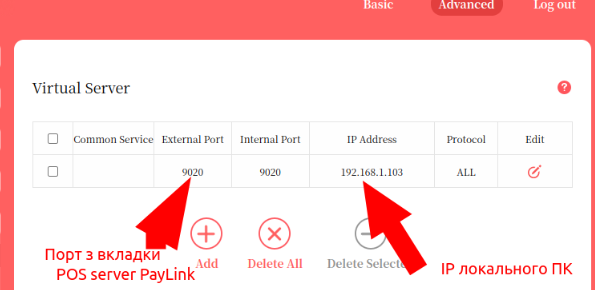
2. Настройка в Ветменеджер и проверка подключения pos-терминала.
Перейдите в модуль Кассы - вкладка Фискальный регистратор. Выберите строку с регистратором и нажмите Эквайринг. Появится окно с настройкой эквайринга.
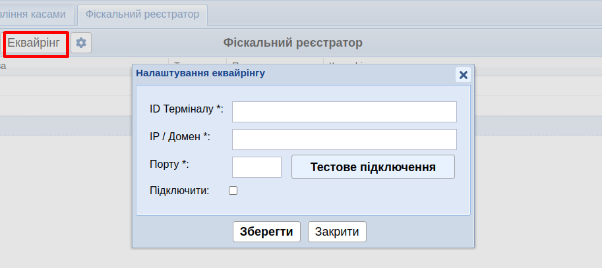
В поле ID терминала вводим ID, скопированный из настроек платежного терминала в программе CheckboxPayLink (пример на скриншоте)
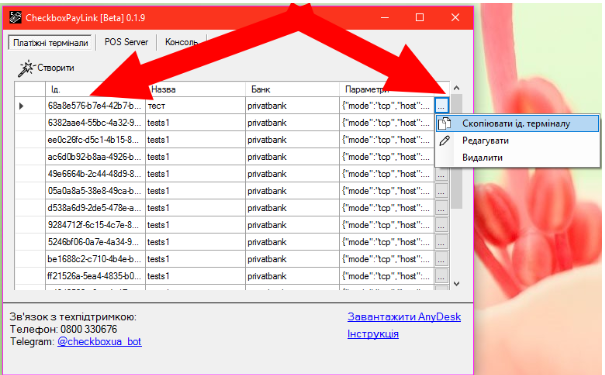
В поле IP/Домен необходимо вписать ваш белый (статический) IP.
В поле Порт вводите внешний порт, который настроили в пункте 2 этой инструкции.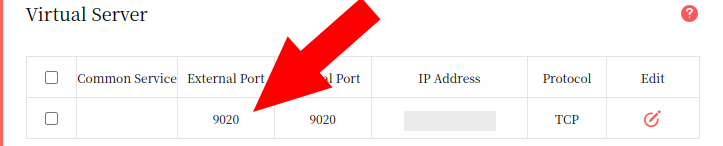
После заполнения всех полей нажмите Тестовое подключение. Если все настроено правильно, появится окно с соответствующим сообщением о подключении.
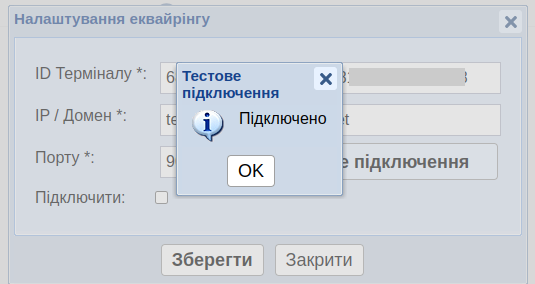
Если же появится сообщение об ошибке - в зависимости от ее текста, нужно проверить, включен ли терминал и кассовое совмещение на нем, включена ли программа Checkbox Pay Link и правильно ли введены данные в окно настройки эквайринга. Перечитайте инструкцию и перепроверьте, ничего ли не пропустили при настройке.
Если выставить галочку Подключить в настройках эквайринга, то при безналичной или смешанной оплате сумма безналичных денег будет передана на pos-терминал для проведения оплаты электронным платежным способом (далее ЭПС), после чего данные про оплату ЭПС передаются в чек и отправляются в Checkbox. Чек с данными ЭПС будет выглядеть приблизительно так: